Yandex iekļaušana vai noņemšana.Zen dažos soļos

- 1965
- 291
- Bernard Rice
Yandex popularitāte katru gadu pieaug, pakalpojums lietotājiem rada arvien vairāk pakalpojumu un iespēju. Viens no jaunākajiem jaunajiem produktiem ir Yandex News Tape.Dzena. Saskaņā ar izstrādātāju paziņojumiem, pakalpojums ir paredzēts, lai vienkāršotu meklēšanu internetā un ļautu redzēt tikai interesantas un noderīgas publikācijas. Faktiski viss ir nedaudz savādāk: paplašināšanās ir pārpildīta ar reklāmu, ne pārāk noderīgu informāciju un patērē sistēmas resursus ar lieliem blokiem, kas nav pārāk noderīgi. Mēs jums pateiksim, kā ātri iestatīt vai izdzēst programmu ne tikai no operētājsistēmas Windows, bet arī no viedtālruņiem un planšetdatoriem.

Iestatījumi Yandex.Zen dažādās pārlūkprogrammās.
Kas ir Yandex.Dzena
Jandekss.Zen ir atsevišķa lente ar ieteikumiem, kas iebūvēti Yandex pārlūkā. Sistēma personalizē lenti, ņemot vērā vietnes, kuras apmeklē lietotājs. Atsevišķa materiāla izvēle tiek veikta, pamatojoties uz lasītāja analīzi un satura saturu. Piemēram, ja jūs bieži meklējat informāciju par sportu, lente automātiski parādīs ziņas un rakstus par šo tēmu.
Padoms. Pieprasījumu un meklēšanas vēstures analīze neidentificē lietotāju. Pakalpojuma drošībai jums nevajadzētu uztraukties.Pati lente atrodas vertikāli. Ieteicamā raksta virsraksts tiek parādīts ekrāna apakšā. Lai to izlasītu, vienkārši pārvietojiet to uz augšu. Android sistēma ļauj lenti novietot uz paziņošanas panelī. Zen priekšrocība ir tā, ka pakalpojums pakāpeniski ir arvien vairāk pielāgots lietotājam. Sākotnēji nevajadzīgi ieteikumi un ziņas var šķist kaitinošas, bet, jo vairāk sistēma jūs atpazīs, jo noderīgāka tā kļūs. Iestatījumi ļauj pielāgot parādīto informāciju un bloķēt nevajadzīgu. Programma tiek pastāvīgi uzlabota un pabeigta. Tomēr tas daudziem lietotājiem šķiet pārāk uzmācīgs. Apsveriet, kā to iespējot, konfigurēt un atspējot.
Iekļaušanas metodes
Ja jūs nolemjat, ka lietderība ir noderīga un vēlaties to izmantot, ieslēdziet Yandex.Zen nebūs problēma. Lai to izdarītu, ir pietiekami, lai Yandex Observer instalētu datorā vai viedtālrunī, un Zen parādīsies automātiski. Ja tas nenotiek, iespējams, lente ir vienkārši atspējota.
Kā ieslēgt Zen uz datora
- Noklikšķiniet uz izvēlnes "Izvēlne".
- Atveriet cilni Iestatījumi.
- Palaidiet "izskata iestatījumus".
- Mēs atzīmējam "parādīt personīgo ieteikumu lenti".
Dažos gadījumos sākotnēji jums jāielādē pārlūka atjauninājumi. Priekš šī:
- Atveriet "izvēlni".
- Mēs meklējam priekšmetu "uz pārlūkprogrammas" (to joprojām var saukt par "papildus", "Yandex" un tamlīdzīgi).
- Atjaunināt, izmantojot attiecīgo pogu.
Pēc programmas atgūšanas visam vajadzētu izrādīties.
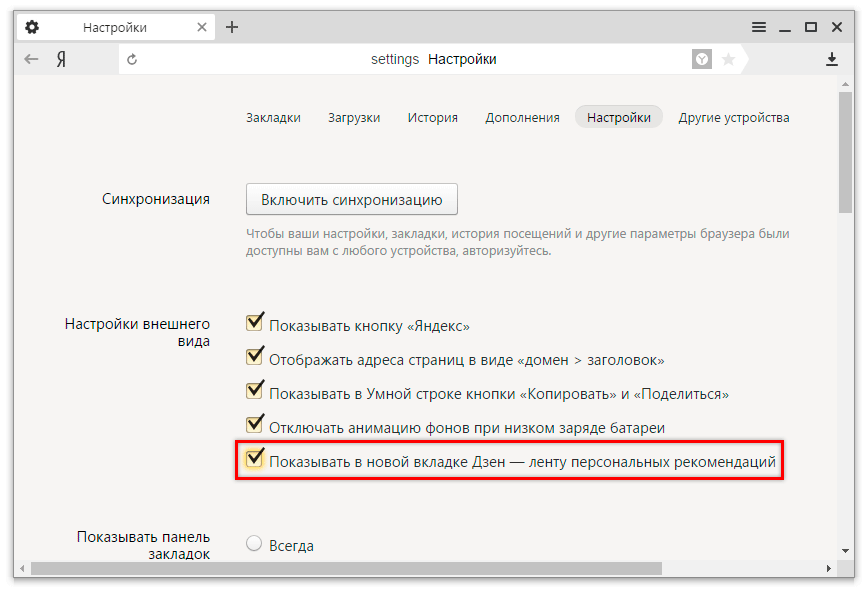
Izslēdzot metodes
Ja jūs nolemjat, ka nevēlaties personalizēt lenti un esat gatavs to noņemt no datora ekrāna, pārlūka tīrīšanai ir jāveic vairāki pasākumi.
Kā noņemt jandeksu.Zen no sākuma lapas
- Atveriet pārlūka iestatījumus.
- Mēs meklējam cilni "Personīgi ieteikumi".
- Noņemiet atzīmi.
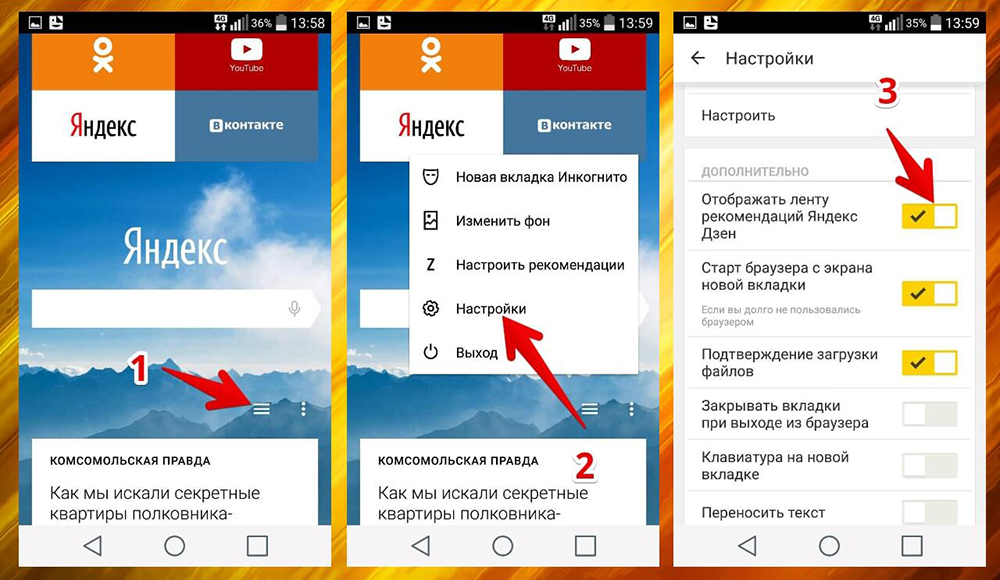
Kā noņemt izplešanos no datora
- Mēs izdzēšam visas Yandex utilītas.
- Notīriet reģistru, izmantojot jebkuru ērtu programmu.
- Mēs atstājam kontu
Viss ir diezgan vienkārši, bet katram izmantotajam pārlūkam ir savas nianses. Sīkāk apsvērsim, kur nospiest un ko darīt.
Mēs noņemam no Yandex.Pārlūks
Lai noņemtu dzenu no Yandex pārlūka, mēs rīkojamies šādi:
- Atveriet pašu novērotāju.
- Atrodiet izvēlni "Iestatījumi".
- Atvienojiet funkciju "Rādīt Zen jaunā cilnē".
Tādējādi lente izslēdzas galvenajā lapā.
Atvienojiet hromu
Atvienojiet Yandex.Zen Google Chrome var būt aptuveni tādā pašā veidā kā iepriekšējā rindkopā. Atšķirība slēpjas dažās funkcijās. Pirmkārt, bieži hromā tiek uzstādīta personīga lente bez īpašnieka piekrišanas. Otrkārt, ar vienkāršu izslēgšanu nepietiks. Turklāt mēs rīkojamies šādi:
- Tāpat kā iepriekšējā pārlūka gadījumā, mēs izslēdzam visus ar Zen saistītos iestatījumus vienumā "Izvēlne".
- Mainiet mājas lapu tajā pašā panelī.
- Mēs ejam uz "paplašināšanas" punktu un izdzēšu visus tur noteiktos komunālos pakalpojumus, kas saistīti ar Yandex.
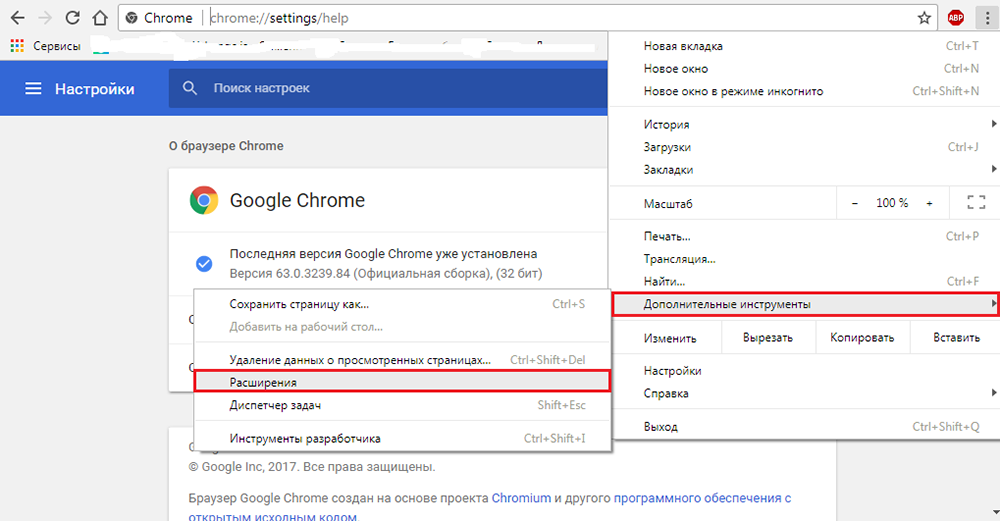
- Tālāk, pievienojot jaunas cilnes, mēs mainām sākuma lapas. To var izdarīt cilnē “Atvērt” un pievienojiet norādītās adreses attiecīgajā punktā.
- Jums arī jānoņem Yandex pakalpojums no norādītajām meklētājprogrammām. Lai to izdarītu, mēs visu noņemam no meklēšanas iestatījumiem, izņemot Google. Noklikšķiniet uz "Gatavs".
- Aizveriet pārlūkprogrammu un izdzēsiet Yandex no uzdevumjoslas, izmantojot bāzes utilītas "dzēšanas programmas".
Tagad jūs varat restartēt Google Chrome un pārbaudīt, vai problēma ir atstāta.
Notīriet operu un mosilu
Zen atvienošanas algoritms ir identisks operai un mosilam, jo lente šajos pārlūkprogrammās parādās tikai ar vizuālo grāmatzīmju instalēšanu. Visbiežāk tas notiek automātiski, lejupielādējot jebkuru programmatūru, kas instalējot pievieno grāmatzīmi pati par sevi.
Padoms. Lai izvairītos no šādām situācijām, no uzstādīšanas punktiem noņemiet visas nevajadzīgās pārbaudes.Mēs veicam šādus pasākumus:
- Atveriet izvēlni "Iestatījumi".
- Tāpat kā iepriekšējos posmos, mēs noņemam atzīmi no personīgo ieteikumu punkta.
- Izslēdziet vai pilnībā noņemiet visus nevajadzīgos pagarinājumus. Mozilla Observer to var izdarīt cilnē "Papildu", operā - "paplašināt pārvaldību".
Varat arī izmantot universālu veidu - adguard reklāmas blokatoru.
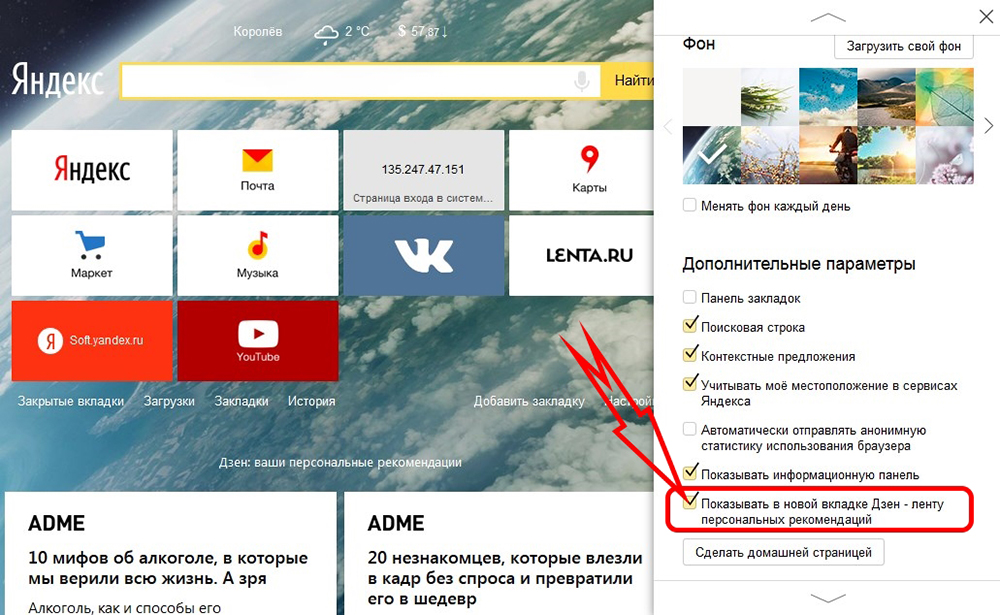
Mēs noņemam zen android
Pagarinājuma noņemšana no tālruņa ir daudz vienkāršāka nekā ar datoru. Lai to izdarītu, vienkārši izslēdziet visus DSEN punktus Android vai iOS pārlūka iestatījumos.
Kā mēs redzam, problēmas risināšana ir diezgan vienkārša. Ja neviens no veidiem palīdzēja, tad varat vienkārši pārlūkot pārlūkprogrammu. Neaizmirstiet pēc pasākumiem, kas veikti, lai notīrītu reģistru par normālu datora darbību un novērstu jaunas problēmas. Mēs ceram, ka šī informācija jums palīdzēja. Ja nē, uzdodiet jautājumus komentāros!
- « Kāda ir VHD paplašināšana un tā atvēršanas metodes
- Kāpēc msmpeng.exe ielādē procesoru un kā to apturēt »

